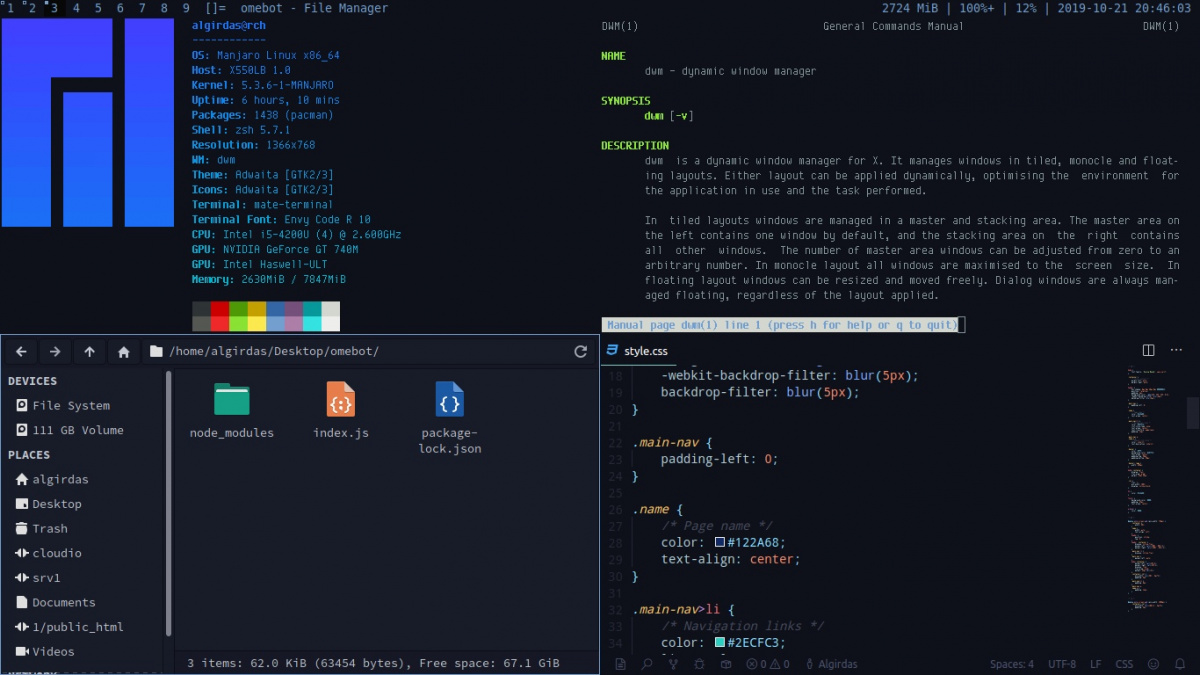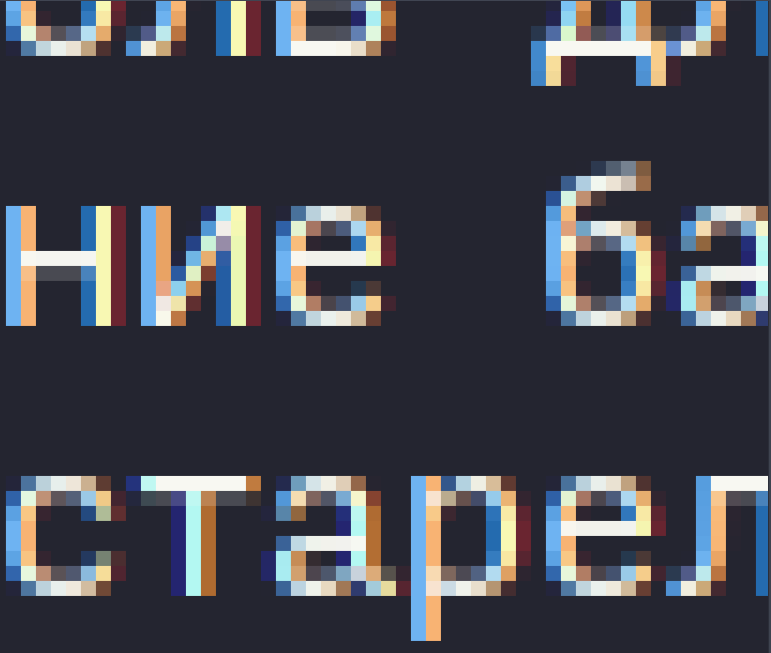У меня стоит manjaro xfce, монитор Samsung SyncMaster SA350, подключение по HDMI, видеокарта r9 270, драйвера свободные, шрифты Noto Sans, Noto Serif, Noto Mono, в консоли Input regular. Во всей системе(gedit, xfce4-terminal, libreoffice, firefox, chromium и т.д.), начиная с того момента как я установила систему, видна небольшая «радуга» у всего текста. Разве что у шрифта terminus она отсутствует, но я нахожу его непригодным для долгой работы за монитором, глаза сильно устают. В live режиме «радуга» тоже есть. Хотелось бы от неё как нибудь избавиться. Надеюсь на вашу помощь. На Windows была похожая проблема, но там это решалось через калибровку clear type, либо полным отключением оного.
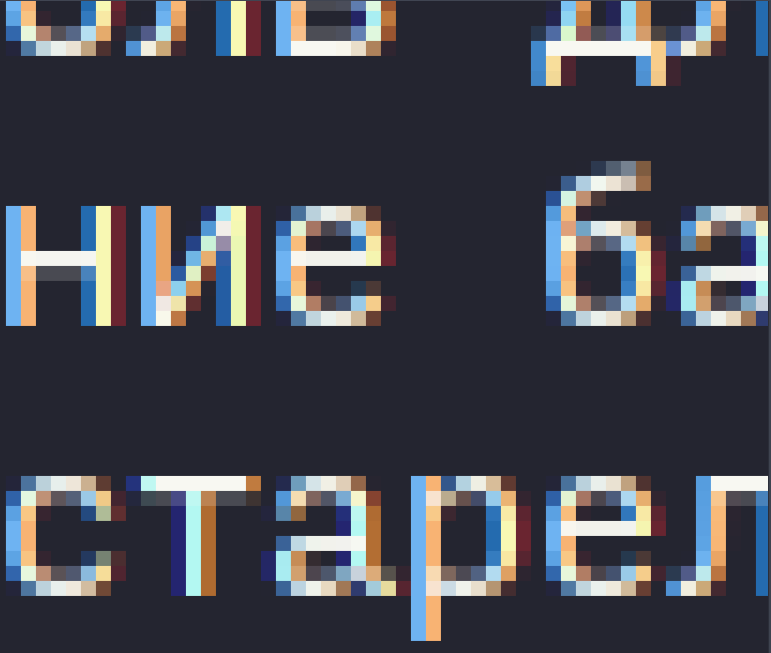
Мой
fonts.conf в ~/.config/fontconfig/
local.conf из /etc/fonts/
Содержимое папки /etc/fonts/conf.d/
10-hinting-slight.conf 30-win32-aliases.conf
10-powerline-symbols.conf 65-wqy-zenhei.conf
10-sub-pixel-rgb.conf 66-noto-mono.conf
10-symbols.conf 66-noto-sans.conf
11-lcdfilter-default.conf 66-noto-serif.conf
freetype2.sh
export FREETYPE_PROPERTIES="truetype:interpreter-version=40"
И .Xresources из ~/
Xft.dpi: 96
Xft.rgba: rgb
Xft.autohint: false
Xft.antialias: true
Xft.hinting: true
Xft.hintstyle: hintslight
Xft.lcdfilter: lcddefault